Bagaimana cara mengelompokkan atau memisahkan lembar kerja di Excel?
Jika lembar di buku kerja berada dalam struktur yang sama, Anda bisa dengan cepat melakukan tugas di beberapa lembar kerja secara bersamaan dengan mengelompokkan lembar kerja. Artinya, saat Anda menjumlahkan rentang dalam lembar kerja, operasi yang sama dilakukan dalam rentang yang sama dari lembar lain dalam grup secara bersamaan.
Lembar kerja kelompok
Untuk mengelompokkan lembar kerja akan menghemat waktu kita saat melakukan perhitungan yang sama dalam kisaran yang sama di setiap lembar.
Tekan Ctrl untuk memilih tab lembar yang ingin Anda kelompokkan jika Anda ingin mengelompokkan lembar bersambung, tahan Shift untuk memilih tab pertama dan terakhir.
Sekarang saat Anda melakukan beberapa perubahan di sheet, yang lain juga berubah.
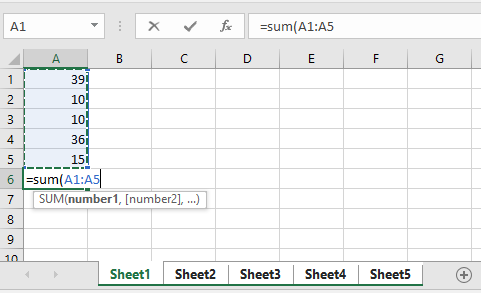 |
 |
 |
 |
Pisahkan lembar kerja
Untuk memisahkan lembar kerja, Anda dapat menggunakan dua metode.
1. Klik pada salah satu tab lembar dalam grup.
2. Klik kanan salah satu tab lembar dalam grup dan pilih Pisahkan Spreadsheet dalam menu konteks.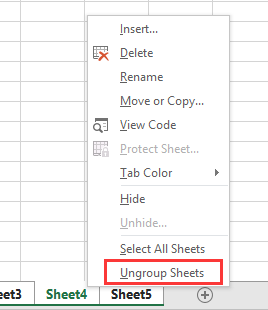
Artikel Relatif
Alat Produktivitas Kantor Terbaik
Tingkatkan Keterampilan Excel Anda dengan Kutools for Excel, dan Rasakan Efisiensi yang Belum Pernah Ada Sebelumnya. Kutools for Excel Menawarkan Lebih dari 300 Fitur Lanjutan untuk Meningkatkan Produktivitas dan Menghemat Waktu. Klik Di Sini untuk Mendapatkan Fitur yang Paling Anda Butuhkan...

Tab Office Membawa antarmuka Tab ke Office, dan Membuat Pekerjaan Anda Jauh Lebih Mudah
- Aktifkan pengeditan dan pembacaan tab di Word, Excel, PowerPoint, Publisher, Access, Visio, dan Project.
- Buka dan buat banyak dokumen di tab baru di jendela yang sama, bukan di jendela baru.
- Meningkatkan produktivitas Anda sebesar 50%, dan mengurangi ratusan klik mouse untuk Anda setiap hari!

